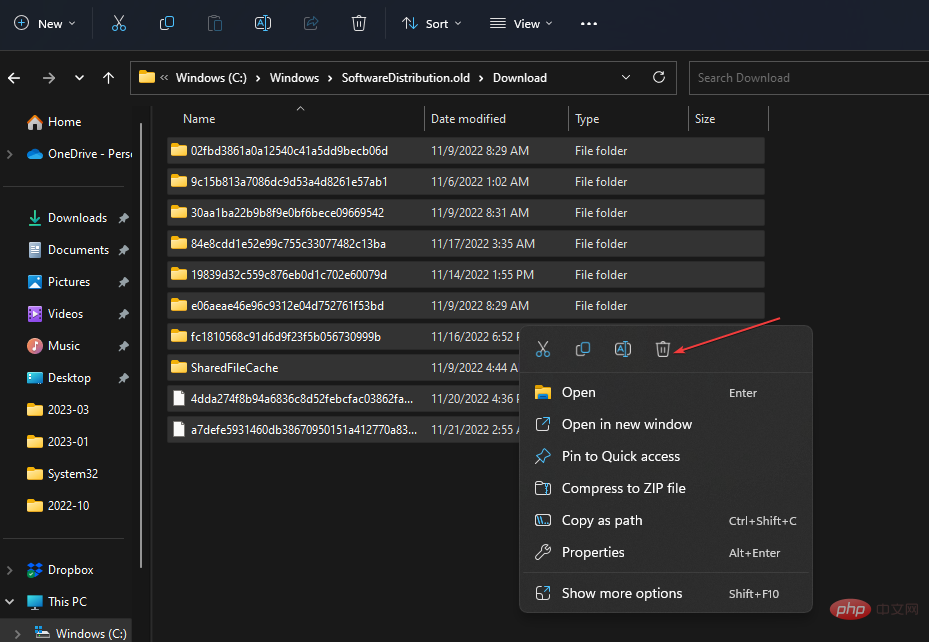häufiges Problem
häufiges Problem
 80070522 Möglichkeiten zur Behebung des Fehlers 5x0: Erforderliche Berechtigungen werden nicht gehalten
80070522 Möglichkeiten zur Behebung des Fehlers 5x0: Erforderliche Berechtigungen werden nicht gehalten
80070522 Möglichkeiten zur Behebung des Fehlers 5x0: Erforderliche Berechtigungen werden nicht gehalten
Fehler 0x80070522 „Hält nicht die erforderlichen Berechtigungen“ wird auf ihrem Computer angezeigt. Dies weist darauf hin, dass dem Aktualisierungsprozess die Berechtigung für den Zugriff auf eine erforderliche Komponente fehlt. Daher müssen Sie Berechtigungsprobleme zum Installieren, Herunterladen oder Anwenden von Updates lösen.
Daher werden wir mögliche Lösungen zur Lösung dieses Problems bereitstellen. Ebenso haben wir eine ähnliche Anleitung zur Behebung des Windows Update-Fehlers 0x8007045b.
Was verursacht den Fehler 0x80070522?
Viele Faktoren können den Fehler 0x80070522 auslösen: Bei einem Windows-Update verfügt der Client auf dem PC nicht über die erforderlichen Berechtigungen. Darüber hinaus kann dies auftreten, wenn versucht wird, den Speicherort der Datei zu ändern. Weitere Gründe sind: Unzureichende Berechtigungen – Jedem Benutzerkonto wird eine bestimmte Anzahl von Berechtigungen zugewiesen. Daher kann dieser Fehler auftreten, wenn Ihr Konto nicht über ausreichende Berechtigungen zum Ändern der Systemeigenschaften verfügt.
- Beschädigte oder fehlerhafte Update-Datei – Da der Fehler auch während des Windows-Update-Vorgangs auftritt, ist es möglich, dass die heruntergeladene Update-Datei beschädigt ist.
- Virus- und Malware-Infektion – Malware und Viren können den Windows-Update-Prozess unterbrechen, indem sie Systemdateien infizieren oder als legitime Dateien tarnen. Dies kann zur Beschädigung der Systemdateien auf Ihrem Computer führen.
- Obwohl der Fehler schwerwiegend ist und schwierig zu beheben sein kann, gibt es einige Korrekturen, mit denen Sie ihn beheben können. Wie behebe ich den Fehlercode 0x80070522?
Schließen Sie Hintergrund-Apps, die auf Ihrem Computer ausgeführt werden.
Trennen Sie externe Geräte, die an Ihren Computer angeschlossen sind.
- Starten Sie Windows im abgesicherten Modus neu und prüfen Sie, ob der Fehler weiterhin besteht.
- Wenn Sie diesen Fehler nicht beheben können, versuchen Sie bitte die folgenden Schritte:
- 1. Deaktivieren Sie die Benutzerkontensteuerung (UAC) #🎜 🎜## 🎜🎜#Drücken Sie die +-Taste, um das Dialogfeld „
“ zu öffnen, geben Sie „control“ ein und drücken Sie dann, um die
„Systemsteuerung“ zu öffnen. Windows- REnterKlicken Sie auf „Sicherheit und Wartung“. Klicken Sie im linken Bereich auf Benutzerkontensteuerungseinstellungen ändern .
-
 Ziehen Sie den Schieberegler von „Immer benachrichtigen“ auf „Nie benachrichtigen“ und klicken Sie auf „
Ziehen Sie den Schieberegler von „Immer benachrichtigen“ auf „Nie benachrichtigen“ und klicken Sie auf „ - OK“, um die Änderungen zu speichern.
 Versuchen Sie, Ihren Computer neu zu starten, um zu sehen, ob der Fehler weiterhin besteht.
Versuchen Sie, Ihren Computer neu zu starten, um zu sehen, ob der Fehler weiterhin besteht. -
Das Deaktivieren der Benutzerkontensteuerung ermöglicht die Ausführung von Systemdiensten im Administratormodus ohne Erlaubnis.
 2. Führen Sie den SFC-Scan aus
2. Führen Sie den SFC-Scan aus - Klicken Sie mit der linken Maustaste auf die Schaltfläche „
“, geben Sie „Eingabeaufforderung“ ein und geben Sie dann ein Klicken Sie auf die Option „
Als Administrator ausführen“.
- Klicken Sie in der Eingabeaufforderung „
- Benutzerkontensteuerung“ auf „Ja“. Geben Sie Folgendes ein und drücken Sie: Enter
-
<strong>sfc /scannow</strong>Expertentipp:
- Einige PC-Probleme sind schwer zu lösen, insbesondere wenn sie ein beschädigtes Repository oder eine fehlende Windows-Datei betreffen Zeit. Wenn Sie Probleme beim Beheben von Fehlern haben, ist Ihr System möglicherweise teilweise beschädigt. Wir empfehlen die Installation von Restoro, einem Tool, das Ihren Computer scannt und den Fehler ermittelt.
<li>sfc /scannow<strong></strong>
</li># 🎜🎜#Starten Sie Ihren PC neu und prüfen Sie, ob der Fehler weiterhin besteht. Durch das Ausführen eines SFC-Scans werden beschädigte Systemdateien erkannt und repariert, die zu Fehlern aufgrund unzureichender Berechtigung führen. Sie können überprüfen, wie Sie die Option „Als Administrator ausführen“ beheben können, wenn sie auf Ihrem PC nicht funktioniert.
3. Führen Sie die Windows Update-Fehlerbehebung aus.
- Drücken Sie die Taste +, um die App „Windows-Einstellungen“ zu öffnen. WindowsI Klicken Sie auf System und wählen Sie Fehlerbehebung
- .
 Klicken Sie dann auf die Schaltfläche neben „Windows Update ausführen“ .
Klicken Sie dann auf die Schaltfläche neben „Windows Update ausführen“ . -
 Folgen Sie den Anweisungen auf dem Bildschirm und starten Sie Ihren Computer neu.
Folgen Sie den Anweisungen auf dem Bildschirm und starten Sie Ihren Computer neu. - Die Fehlerbehebung behebt Probleme, die die Ausführung von Windows Update auf Ihrem PC verhindern. Wenn Sie die oben genannten Schritte nicht umgehen können, können Sie auch andere Möglichkeiten zur Ausführung der Windows Update-Problembehandlung in Windows 10 prüfen.
4. Ändern Sie den Registrierungsschlüssel
Drücken Sie die Taste +, um das Dialogfeld „- Ausführen“ zu öffnen, geben Sie Regedit ein und drücken Sie dann
- „OK“, um den Registrierungseditor zu öffnen. WindowsRWenn Sie von der Benutzerkontensteuerung dazu aufgefordert werden, klicken Sie auf „Ja “.
-
Navigieren Sie zum folgenden Pfad:
HKEY_LOCAL_MACHINESOFTWAREMicrosoftWindowsCurrentVersionPoliciesSystem -
<strong>HKEY_LOCAL_MACHINESOFTWAREMicrosoftWindowsCurrentVersionPoliciesSystem</strong>
- 选择启用 LUA 键,双击 DWORD,转到编辑 DWORD 值部分,将其值数据设置为 0,然后单击确定。
- 退出注册表编辑器并重新启动计算机。
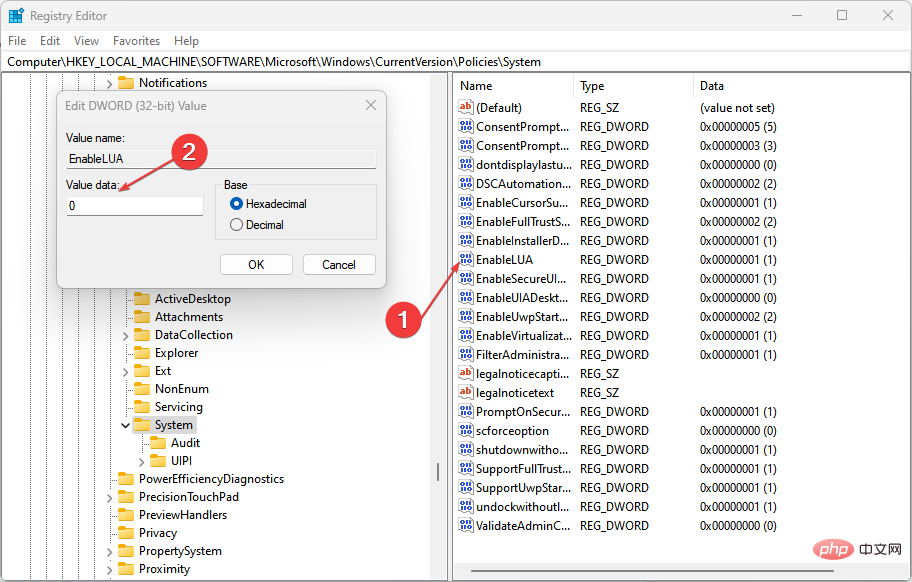
调整注册表编辑器可以修复导致错误的注册表项。
5. 清除软件分发文件夹
- 按 + 键打开“运行”对话框,键入 services.msc,然后单击“确定”以打开“服务”应用。WindowsR
- 双击“Windows 更新”,然后选择“停止”。

- 打开文件资源管理器,然后转到:
<strong>C:WindowsSoftwareDistributionDownload folder</strong>Wählen Sie LUA-Schlüssel aktivieren, doppelklicken Sie auf das DWORD, gehen Sie zum Abschnitt DWORD-Wert bearbeiten, setzen Sie dessen Wertdaten auf 0
Wertdaten auf 0 - , und klicken Sie auf OK. Beenden Sie den Registrierungseditor und starten Sie Ihren Computer neu. Eine Optimierung des Registrierungseditors kann den Registrierungsschlüssel beheben, der den Fehler verursacht.

5. Löschen Sie den Softwareverteilungsordner
- Drücken Sie die Taste +, um das Dialogfeld „Ausführen “ zu öffnen, geben Sie „services.msc“ ein und klicken Sie auf „
- OK “, um die Dienste-App zu öffnen.
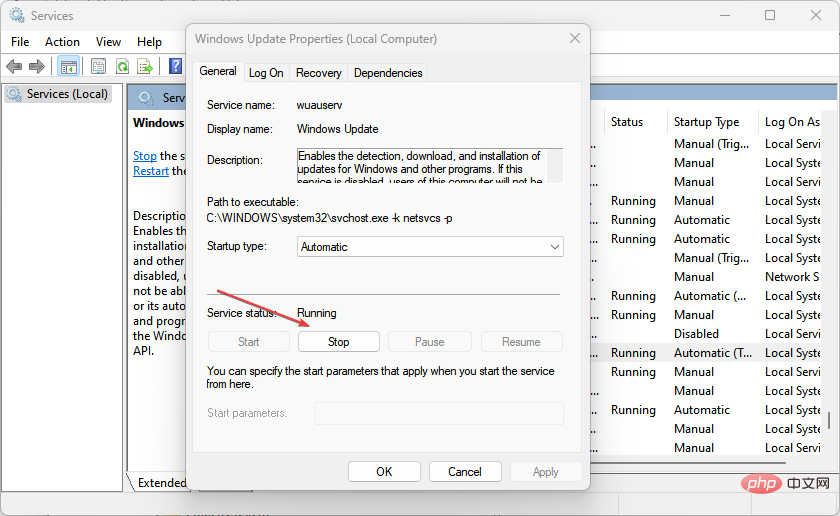 🎜🎜Öffnen Sie den 🎜Datei-Explorer🎜 und gehen Sie zu:
🎜🎜Öffnen Sie den 🎜Datei-Explorer🎜 und gehen Sie zu: 🎜C:WindowsSoftwareDistributionDownload-Ordner🎜🎜🎜🎜Drücken Sie +, um alle Dateien hervorzuheben, und klicken Sie dann auf die Schaltfläche 🎜Löschen🎜. 🎜Strg🎜🎜A🎜🎜🎜🎜 Suchen Sie Windows Update, doppelklicken Sie darauf und klicken Sie dann auf 🎜Start🎜. 🎜🎜Starten Sie Ihren Computer neu. 🎜🎜🎜Durch das Löschen des Softwareverteilungsordners werden die Windows Update-Cachedateien gelöscht und das System kann die verfügbaren Verteilungsordner neu erstellen. 🎜🎜Wenn Ihr Windows Update-Dienst nicht auf Ihrem PC ausgeführt wird, lesen Sie unseren Leitfaden, um eine Lösung zu finden. 🎜Das obige ist der detaillierte Inhalt von80070522 Möglichkeiten zur Behebung des Fehlers 5x0: Erforderliche Berechtigungen werden nicht gehalten. Für weitere Informationen folgen Sie bitte anderen verwandten Artikeln auf der PHP chinesischen Website!

Heiße KI -Werkzeuge

Undresser.AI Undress
KI-gestützte App zum Erstellen realistischer Aktfotos

AI Clothes Remover
Online-KI-Tool zum Entfernen von Kleidung aus Fotos.

Undress AI Tool
Ausziehbilder kostenlos

Clothoff.io
KI-Kleiderentferner

AI Hentai Generator
Erstellen Sie kostenlos Ai Hentai.

Heißer Artikel

Heiße Werkzeuge

Notepad++7.3.1
Einfach zu bedienender und kostenloser Code-Editor

SublimeText3 chinesische Version
Chinesische Version, sehr einfach zu bedienen

Senden Sie Studio 13.0.1
Leistungsstarke integrierte PHP-Entwicklungsumgebung

Dreamweaver CS6
Visuelle Webentwicklungstools

SublimeText3 Mac-Version
Codebearbeitungssoftware auf Gottesniveau (SublimeText3)

Heiße Themen
 1374
1374
 52
52
 Wie springe ich für die Anmeldeberechtigung vom Word-Plug-In zum Browser?
Apr 01, 2025 pm 08:27 PM
Wie springe ich für die Anmeldeberechtigung vom Word-Plug-In zum Browser?
Apr 01, 2025 pm 08:27 PM
Wie kann ich die Anmeldeberechtigung von innerhalb des Antrags auf außerhalb der Anwendung erreichen? In einigen Anwendungen begegnen wir häufig auf die Notwendigkeit, von einer Anwendung zu einer anderen zu springen ...
 Wie konvertieren Sie XML in Ihr Telefon in PDF?
Apr 02, 2025 pm 10:18 PM
Wie konvertieren Sie XML in Ihr Telefon in PDF?
Apr 02, 2025 pm 10:18 PM
Es ist nicht einfach, XML direkt auf Ihr Telefon in PDF umzuwandeln, kann jedoch mit Hilfe von Cloud -Diensten erreicht werden. Es wird empfohlen, eine leichte mobile App zu verwenden, um XML -Dateien hochzuladen und generierte PDFs zu empfangen und sie mit Cloud -APIs zu konvertieren. Cloud -APIs verwenden serverlose Computerdienste, und die Auswahl der richtigen Plattform ist entscheidend. Bei der Behandlung von XML -Parsen und PDF -Generation müssen Komplexität, Fehlerbehebung, Sicherheit und Optimierungsstrategien berücksichtigt werden. Der gesamte Prozess erfordert, dass die Front-End-App und die Back-End-API zusammenarbeiten, und es erfordert ein gewisses Verständnis einer Vielzahl von Technologien.
 So implementieren Sie die Cross-Application-Sprung für die Word-Plug-In-Anmeldeberechtigung?
Apr 01, 2025 pm 11:27 PM
So implementieren Sie die Cross-Application-Sprung für die Word-Plug-In-Anmeldeberechtigung?
Apr 01, 2025 pm 11:27 PM
So implementieren Sie die Cross-Application-Sprung für die Word-Plug-In-Anmeldeberechtigung? Bei Verwendung bestimmter Word -Plugins begegnen wir häufig auf dieses Szenario: Klicken Sie im Plugin auf die Anmeldung ...
 XML Online -Formatierung
Apr 02, 2025 pm 10:06 PM
XML Online -Formatierung
Apr 02, 2025 pm 10:06 PM
XML Online-Format-Tools organisieren automatisch den chaotischen XML-Code in einfach zu lesenden und verwalteten Formaten. Durch die Parsen des Syntaxbaums von XML und die Anwendung von Formatierungsregeln optimieren diese Tools die Struktur des Codes und verbessern die Wartbarkeit und die Effizienz der Teamarbeit.
 Bedarf die Produktion von H5 -Seiten eine kontinuierliche Wartung?
Apr 05, 2025 pm 11:27 PM
Bedarf die Produktion von H5 -Seiten eine kontinuierliche Wartung?
Apr 05, 2025 pm 11:27 PM
Die H5 -Seite muss aufgrund von Faktoren wie Code -Schwachstellen, Browserkompatibilität, Leistungsoptimierung, Sicherheitsaktualisierungen und Verbesserungen der Benutzererfahrung kontinuierlich aufrechterhalten werden. Zu den effektiven Wartungsmethoden gehören das Erstellen eines vollständigen Testsystems, die Verwendung von Versionstools für Versionskontrolle, die regelmäßige Überwachung der Seitenleistung, das Sammeln von Benutzern und die Formulierung von Wartungsplänen.
 So implementieren Sie Hot Reload in Debian
Apr 02, 2025 am 07:54 AM
So implementieren Sie Hot Reload in Debian
Apr 02, 2025 am 07:54 AM
Erleben Sie den Komfort des Flutter -Hot -Reloads im Debian -System. Befolgen Sie einfach die folgenden Schritte: Installieren Sie FlittersDK: Erstens müssen Sie FlittersDK auf dem Debian -System installieren. Besuchen Sie die offizielle Website von Flutter, um die neueste stabile Version von SDK herunterzuladen und in das angegebene Verzeichnis (z. B. ~/Flutter) zu dekomprimieren. Fügen Sie danach Flutters Bin -Verzeichnis zur Variablen der Systempfadumgebungsvariable hinzu. Bearbeiten Sie die Datei ~/.bashrc oder ~/.profile, fügen Sie den folgenden Code hinzu: Exportpath = "$ path: ~/flutter/bin" die Datei speichern und Quelle ~/.bas ausführen
 Gibt es ein kostenloses XML -zu -PDF -Tool für Mobiltelefone?
Apr 02, 2025 pm 09:12 PM
Gibt es ein kostenloses XML -zu -PDF -Tool für Mobiltelefone?
Apr 02, 2025 pm 09:12 PM
Es gibt kein einfaches und direktes kostenloses XML -zu -PDF -Tool auf Mobilgeräten. Der erforderliche Datenvisualisierungsprozess beinhaltet komplexes Datenverständnis und Rendering, und die meisten sogenannten "freien" Tools auf dem Markt haben schlechte Erfahrung. Es wird empfohlen, Computer-Seiten-Tools zu verwenden oder Cloud-Dienste zu verwenden oder Apps selbst zu entwickeln, um zuverlässigere Conversion-Effekte zu erhalten.
 Jiutian Computing Power Platform -Aufgabe: Wird die Computeraufgabe weiter ausgeführt, nachdem der lokale Computer heruntergefahren ist?
Apr 01, 2025 pm 11:57 PM
Jiutian Computing Power Platform -Aufgabe: Wird die Computeraufgabe weiter ausgeführt, nachdem der lokale Computer heruntergefahren ist?
Apr 01, 2025 pm 11:57 PM
Die Diskussion über den Aufgabenstatus nach dem lokalen Computer der Jiutian Computing Power Platform ist geschlossen. Viele Benutzer werden auf eine Frage stoßen, wenn sie die Jiutian Computing Power Platform für künstliche Intelligenztraining verwenden ...


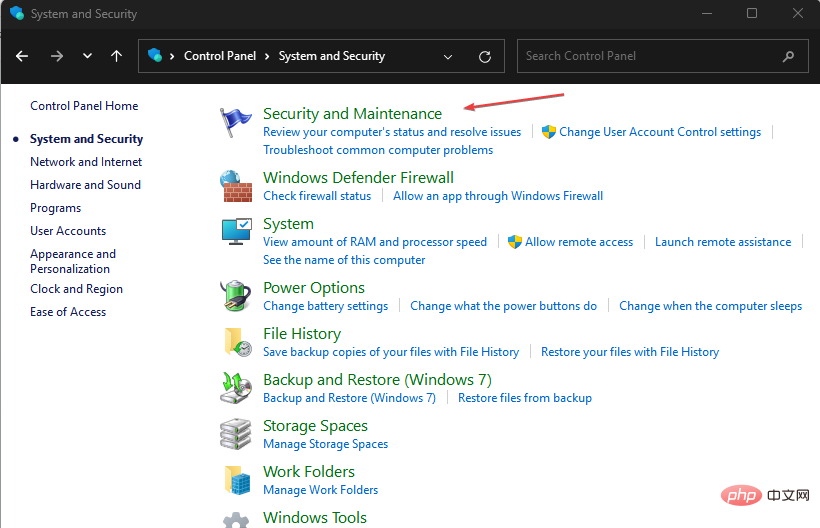 Ziehen Sie den Schieberegler von „Immer benachrichtigen“
Ziehen Sie den Schieberegler von „Immer benachrichtigen“ 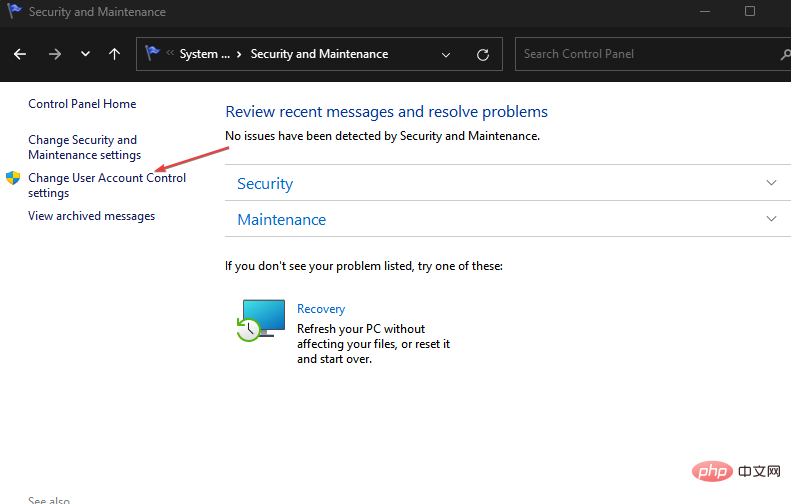 Versuchen Sie, Ihren Computer neu zu starten, um zu sehen, ob der Fehler weiterhin besteht.
Versuchen Sie, Ihren Computer neu zu starten, um zu sehen, ob der Fehler weiterhin besteht. 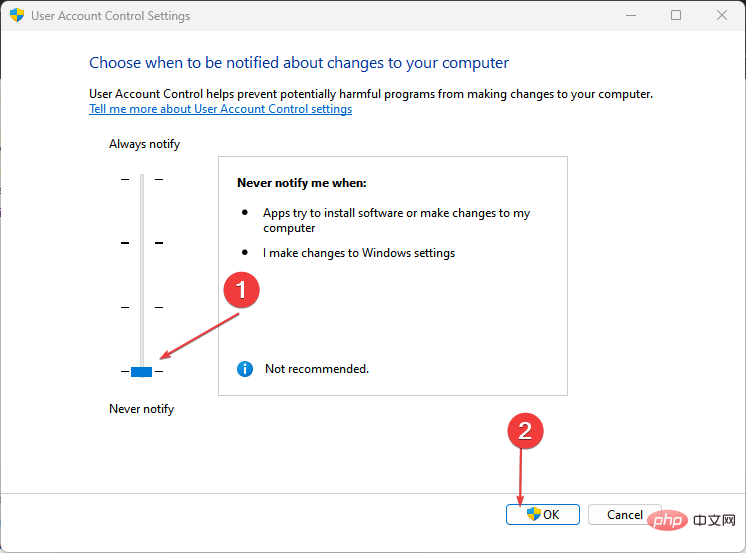 2. Führen Sie den SFC-Scan aus
2. Führen Sie den SFC-Scan aus 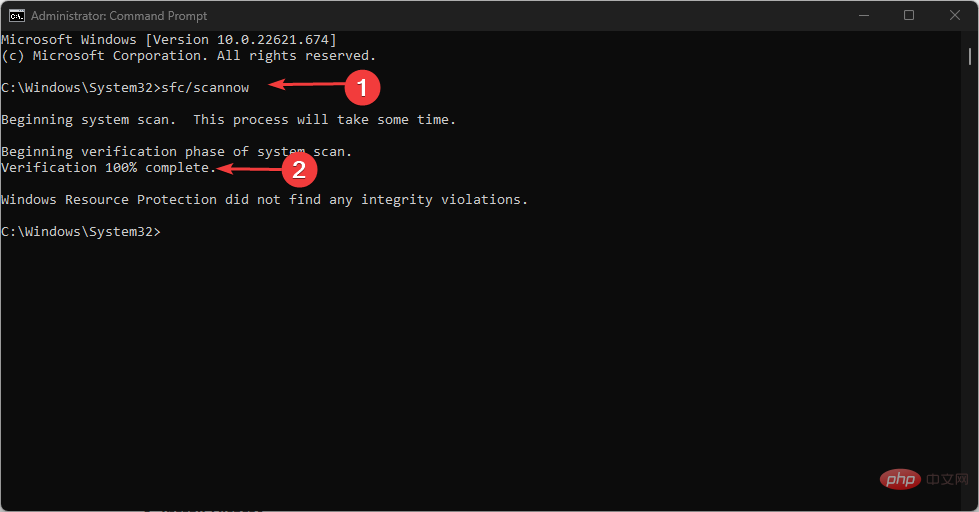
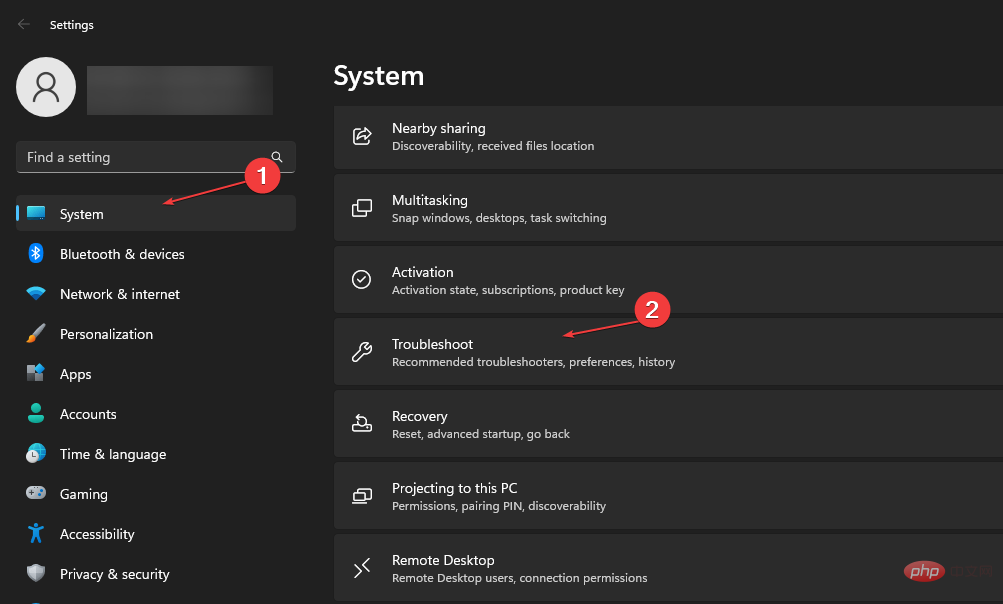 Klicken Sie dann auf die Schaltfläche neben „Windows Update ausführen“
Klicken Sie dann auf die Schaltfläche neben „Windows Update ausführen“ 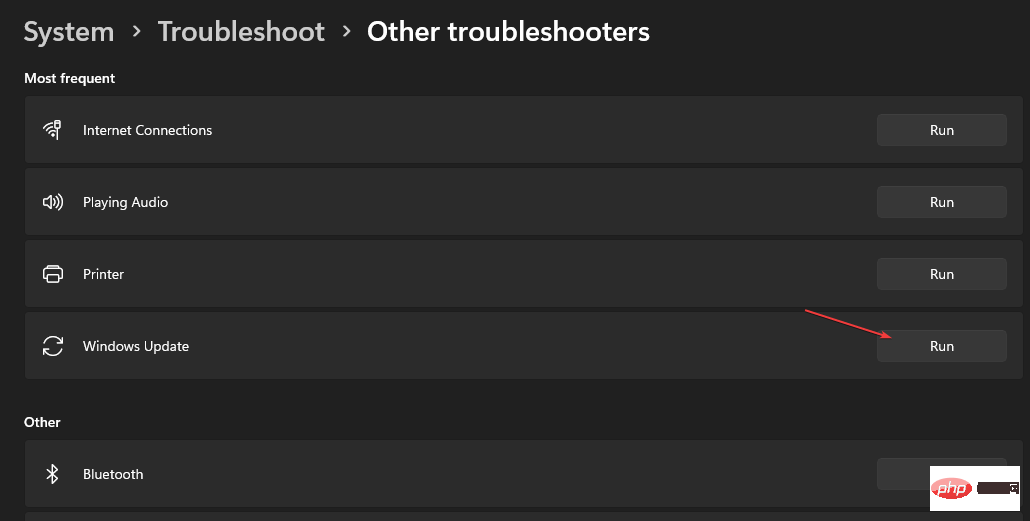 Folgen Sie den Anweisungen auf dem Bildschirm und starten Sie Ihren Computer neu.
Folgen Sie den Anweisungen auf dem Bildschirm und starten Sie Ihren Computer neu. 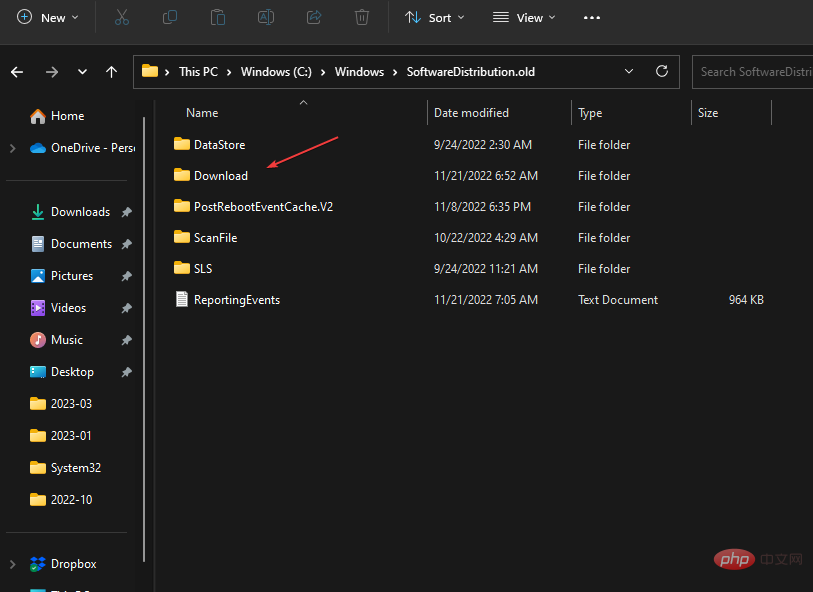 Wertdaten auf 0
Wertdaten auf 0